Raksti:
- Kā piešķirt piekļuvi kursam
- Kā jūsu kursu redz jūsu studenti
- Kā mācīties uz Kwiga platformas (Ceļvedis studentiem)
- Kā piekļūt studenta kontam
- Kā redzēt dalībnieku progresu
- Kā izveidot sertifikātu
- Automatizācija: Punktu piešķiršana pēc lekcijas pabeigšanas
- Aptauju veikšana (reakcijas, vērtējumi, NPS)
- Kā skatīt visus testu mēģinājumus
- Kā iestatīt testu atkārtošanu
- Kā atjaunināt studenta tarifu un saglabāt viņa progresu
- Kā mainīt piekļuves iestatījumus vienam studentam
- Kā mainīt kursa derīguma termiņu
- Students ievadīja nepareizu e-pasta adresi
- Kā pagarināt piekļuvi kursam
- Kā atbloķēt lietotāju
- Automatizācija: Atgādinājumu iestatīšana, ja students neielogojas platformā
- Kā "sasalst" piekļuvei kursam
- Kursa skatīšana no studenta perspektīvas
- Kā atrast e-pastu ar kodu, kas nepieciešams, lai piekļūtu Kwiga kontam
- Priekšreģistrācija vai gaidīšanas saraksts
- Studentu datu bāzes importēšana un pārsūtīšana
- Komentāri: ērts rīks lietotāju mijiedarbībai
- Sertifikāta izsniegšana pēc testa nokārtošanas
- Kā eksperts var piekļūt savam studenta profilam
- Studentu reģistrācija un autorizācija
Kā pārbaudīt testus, skatīt visus mēģinājumus un atstāt komentāru.
Platformā varat iestatīt atļauto mēģinājumu skaitu testu kārtošanai un manuāli nosūtīt tos atpakaļ pārskatīšanai, ja students nav ieguvis pietiekami daudz punktu vai atbildējis nepareizi. Norādījumi par mēģinājumu skaita iestatīšanu ir atsevišķā rakstā.
Lai apskatītu visus testa mēģinājumus, dodieties uz cilni Prakse kursā. Šī cilne ir pieejama kursa lapā — vienkārši noklikšķiniet uz atbilstošās ikonas.
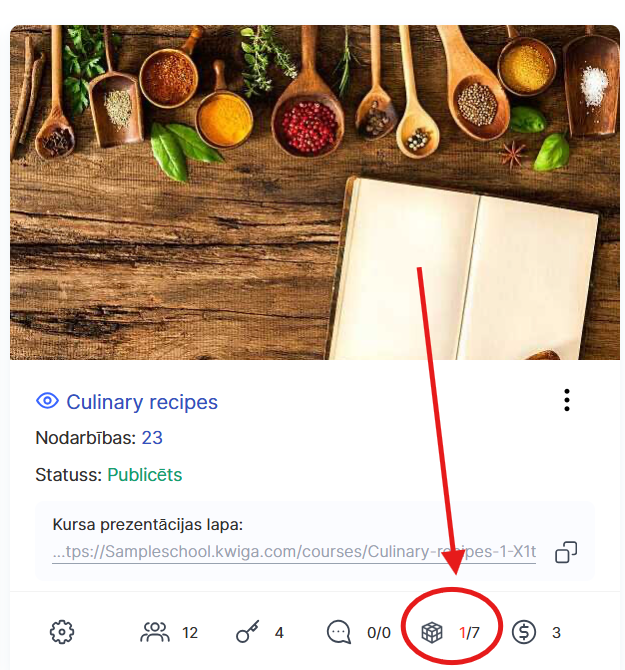
Atveras jauns logs ar nodarbību un moduļu sarakstu, kuros ir iekļauti uzdevumi.
Nodarbības bez pārbaudījumiem sarakstā netiek rādītas.
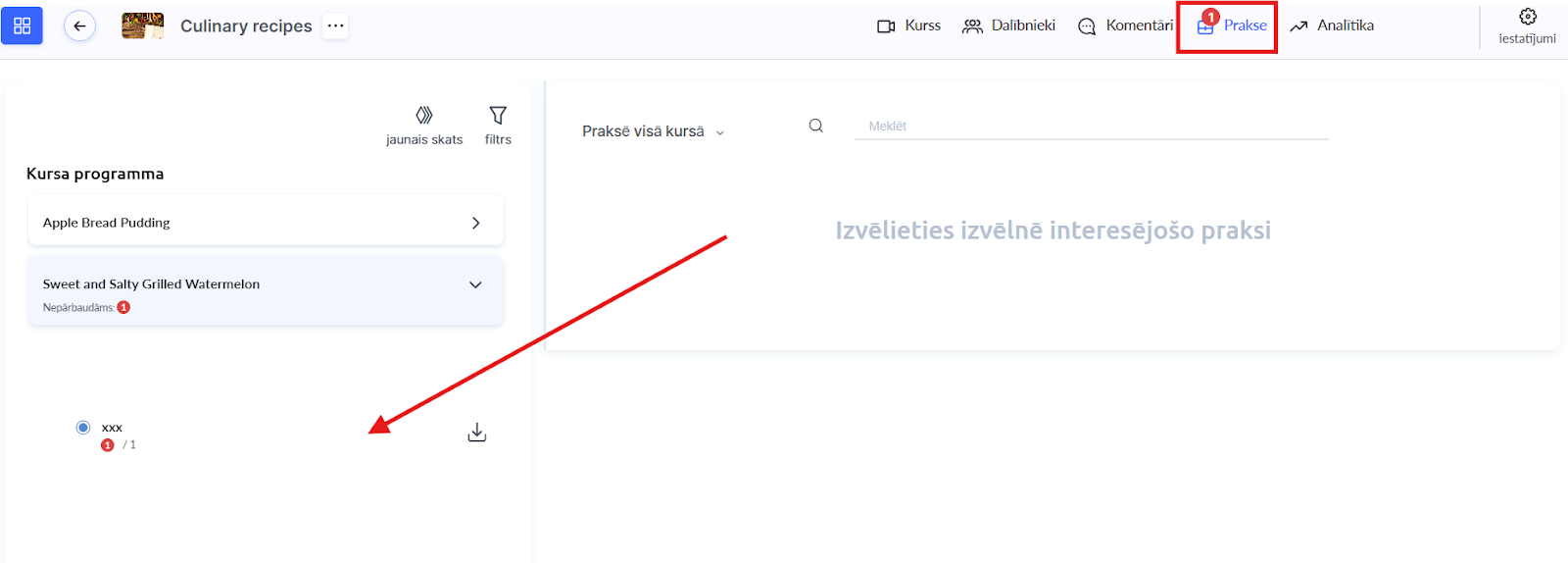
Izvēlieties vajadzīgo nodarbību, izvēlieties studentu un pārbaudiet atbildes.
Pārbaudes lapa parāda pašreizējo testa izpildes statusu, visus mēģinājumu variantus, kā arī pēdējo izvēlēto atbildi uz katru jautājumu.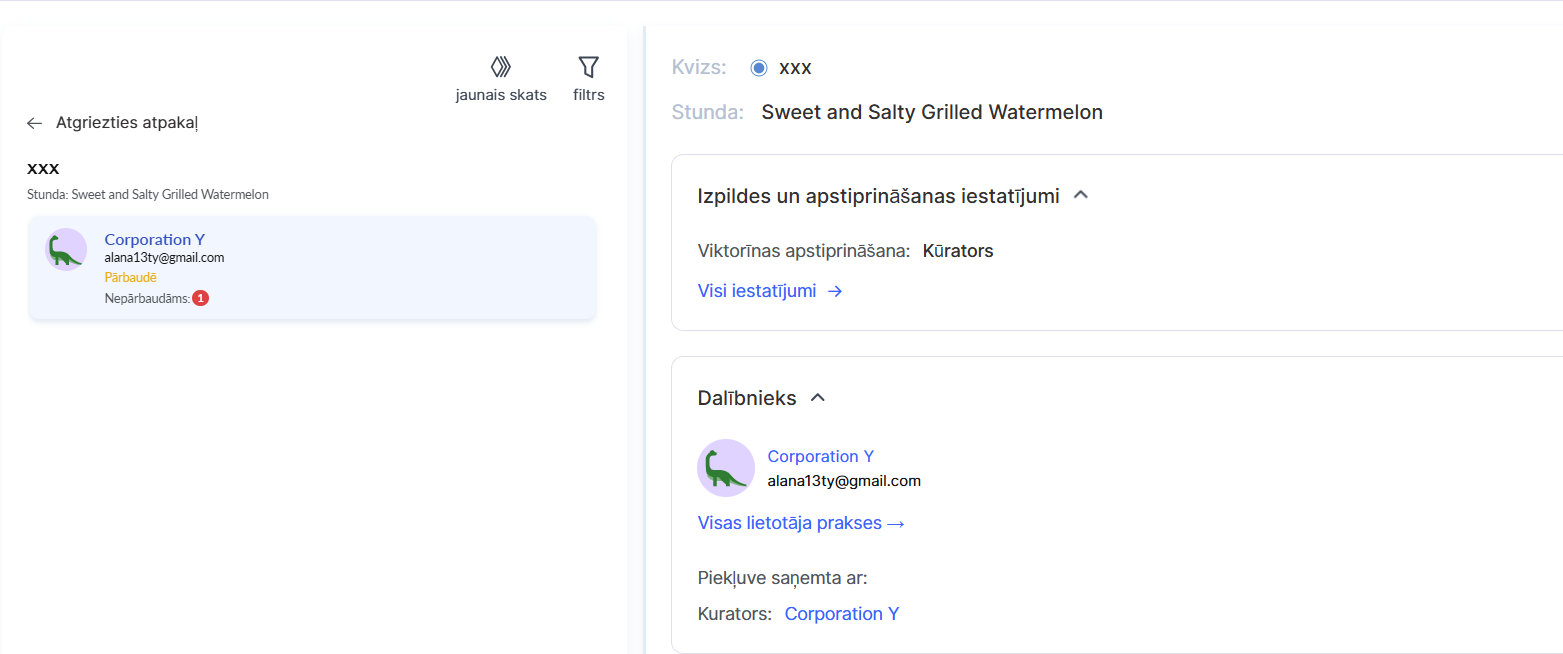
Katram mēģinājumam tiek norādīta versija ar precīzu datumu un papildu mēģinājumu skaitu.
Jūs varat izvēlēties vēlamās versijas datumu, lai apskatītu detalizētās studenta atbildes konkrētajā laikā.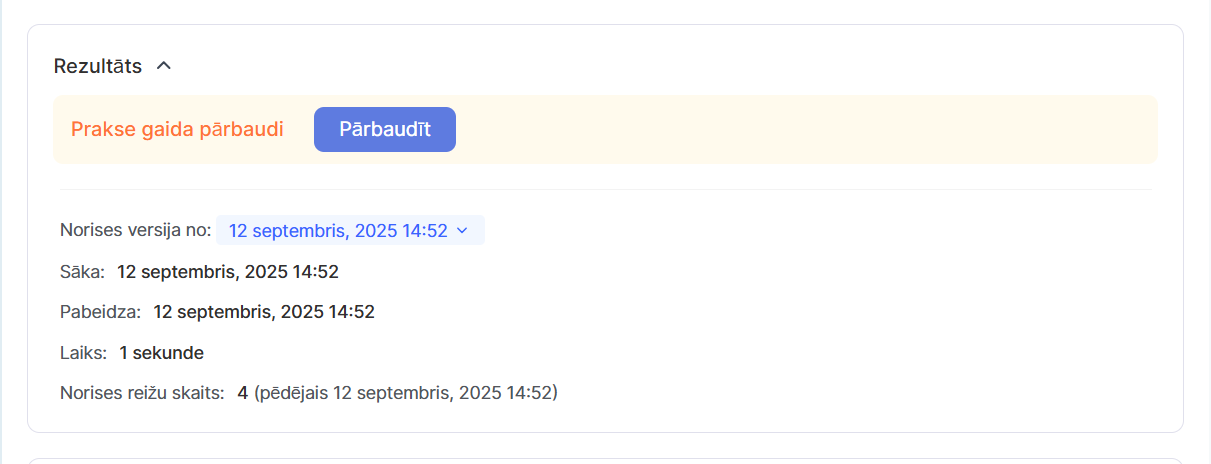
Blakus katram jautājumam atrodas kuba formas indikators, kas parāda mēģinājumu skaitu.
Indikatora krāsa atspoguļo rezultātu:
● Sarkans – mēģinājums tika veikts, bet atbilde bija nepareiza;
● Zaļš – atbilde bija pareiza;
● Pelēks – mēģinājums vēl nav izmantots.
Piemēram: ja students trīs reizes mēģinājis atbildēt uz jautājumu un trešajā reizē devis pareizo atbildi, jūs redzēsiet divus sarkanus kubus un vienu zaļu kubu.
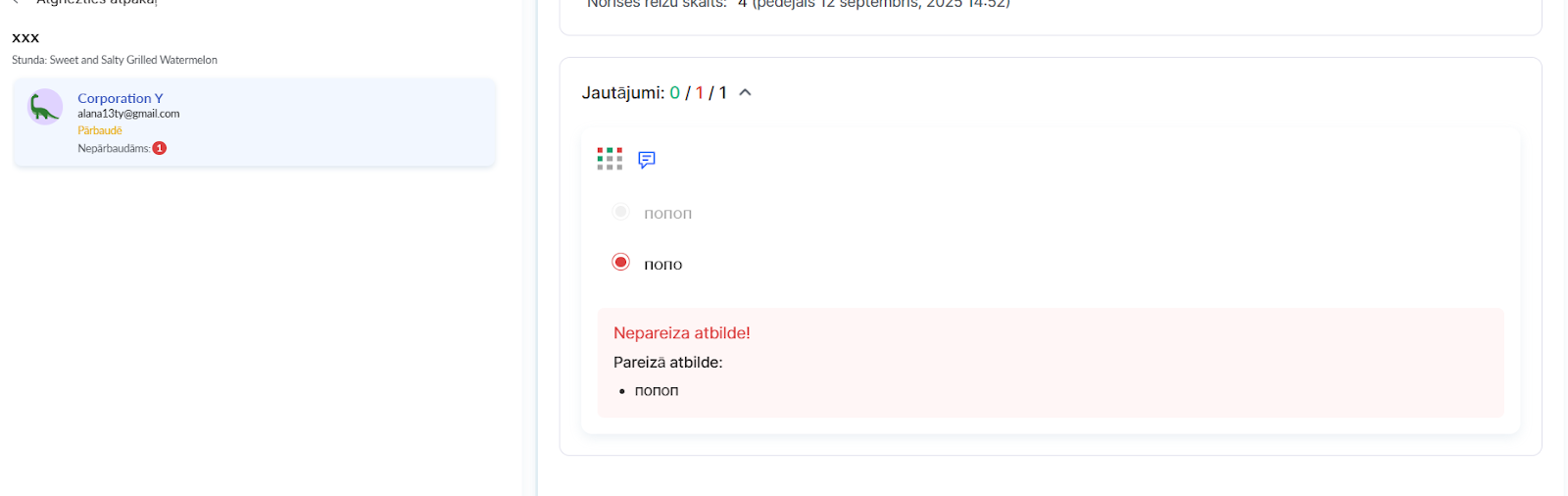
Ja vēlaties detalizēti redzēt visas atbilžu iespējas, vienkārši noklikšķiniet uz kuba blakus jautājumam.
Atvērsies logs ar visām atbilžu versijām.
Jaunākie mēģinājumi tiek rādīti augšpusē, iepriekšējie – zemāk.
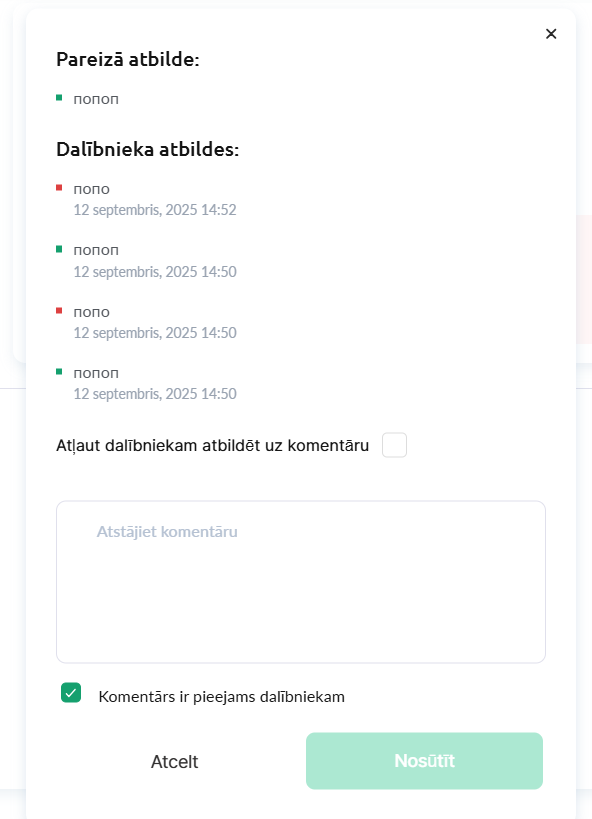
Zem katra testa varat atstāt komentārus un pārvaldīt to pieejamību.
Jūs varat atļaut vai aizliegt studentam atbildēt uz komentāru un izveidot personīgas piezīmes.
Ja vēlaties atstāt piezīmi tikai sev, vienkārši noņemiet atzīmi no izvēles rūtiņas Komentārs pieejams dalībniekam.
Komentārus var pievienot divējādi:
● Atsevišķiem jautājumiem – katram jautājumam var būt savs komentārs ar skaidrojumiem vai ieteikumiem;
● Visam testam – ar iespēju atstāt vispārēju atgriezenisko saiti vai kopsavilkuma komentāru.
Tādējādi jūs varat precīzi reaģēt uz studenta atbildēm un vienlaikus sniegt kopīgu norādi par to, kā ar testu strādāt.
